HOME > 人文学研究科のネットワーク環境 > パスワードの設定(変更)方法
パスワードの設定(変更)方法
Internet Explorer などのブラウザを用いて宮水のアカウントのパスワードを変更する方法を説明します。説明のためのアカウント名は bungaku とします。なお、システムの更新により表示される画面が若干異なることがありますが、基本操作は変わりません。
- パスワードの設定の前に、以下の注意事項に留意して下さい。
- ・数字のみ、英文字のみではなく、記号や大文字小文字を組み合わせる
- ・ユーザIDと同じものや、名前、電話番号、誕生日などを避ける
- ・辞書に載っているような単語は避ける。
- ・メモしない
- ・他人に教えない (システム管理者であってもパスワードを尋ねることはありません)
- 1. Internet Explorer や Safari, Chrome などのブラウザを起動します。
- 2. 次に、以下のURLをブラウザにコピー&ペーストしてパスワード変更のページを表示させます(神戸大学内からのみアクセス可)。
- https://miyamizu.lit.kobe-u.ac.jp:20000/
この際、「セキュリティ警告」のウインドウが出ることがありますが、その場合はOKを押してください。
- https://miyamizu.lit.kobe-u.ac.jp:20000/
- 3. 次の画面が表示されます。
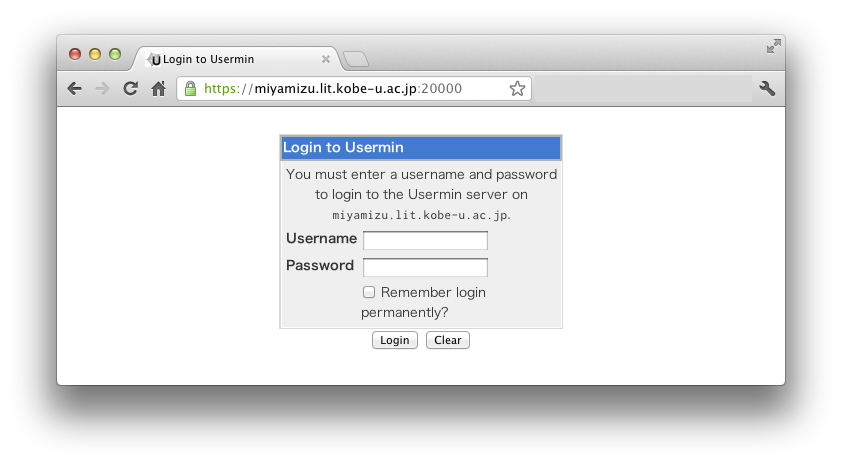
- ここで、"Username" にはアカウント名(bungaku) を入力し、"Password" には現在のパスワードを入力してください(入力したパスワードは「・・・・・・・・」のように表示されます)。もしパスワードを忘れてしまった場合は、パスワードを再発行しますので管理者までメールを送ってください。再発行したパスワードは人文学研究科 C 棟 2 階の日本文化資料室でお渡しします(再発行には数日かかる場合があります)。
入力が終わったら "Login" をクリックします。
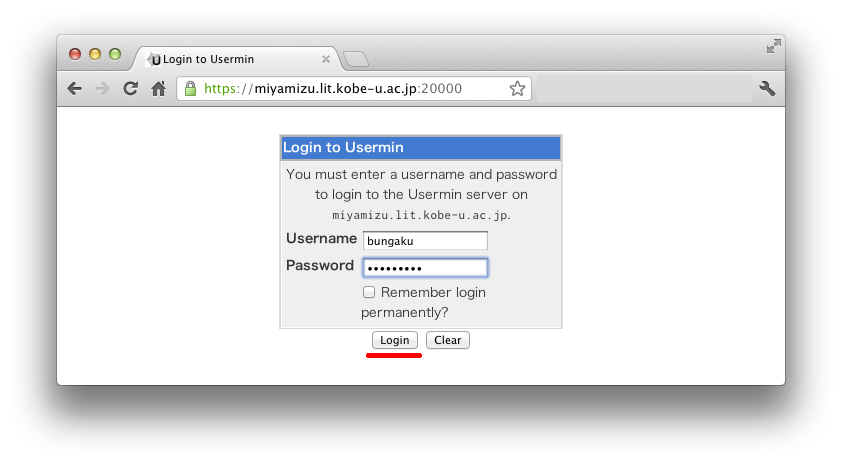
- 前の画面で入力された「ユーザ名」と「パスワード」が正しければ、以下の画面が表示されます。
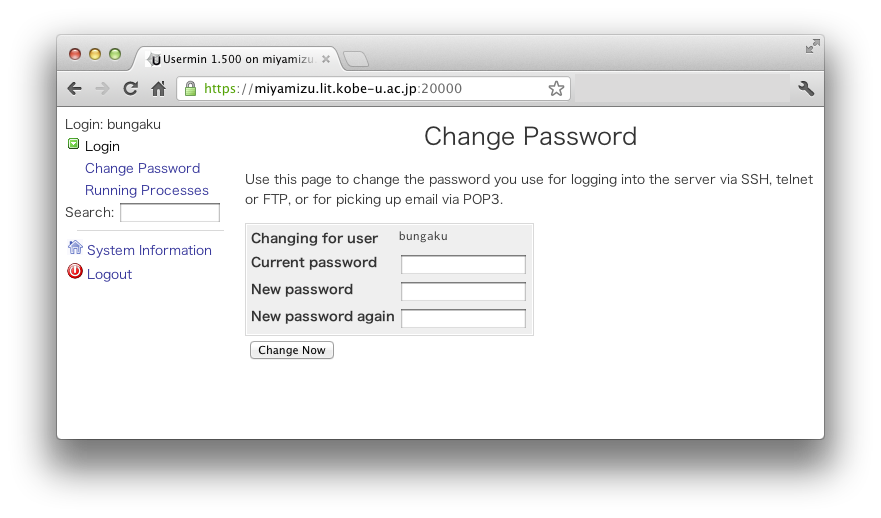
- 上の画面が表示されたら「現在のパスワード」(Current password) 変更後の「あたらしいパスワード」(New password) を入力します。「あたらしいパスワード」は確認のため2度入力します。パスワードを変更するためには "Change Now" をクリックします。変更には少し時間がかかりますので、そのまましばらくお待ちください。
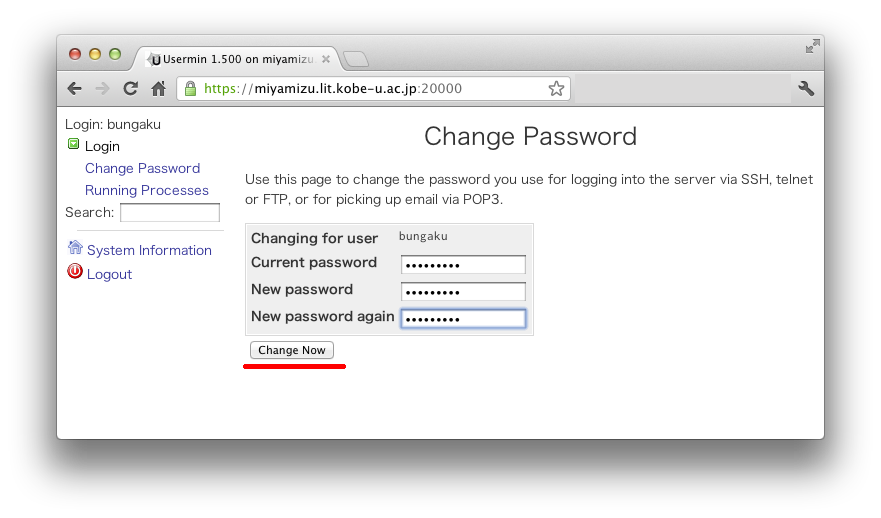
- パスワード変更が無事終了すると次の画面が表示されます。以上でパスワードの変更は終了です。"Logout"
をクリックしたあとブラウザの「閉じる」をクリックしてウインドウを閉じてください。
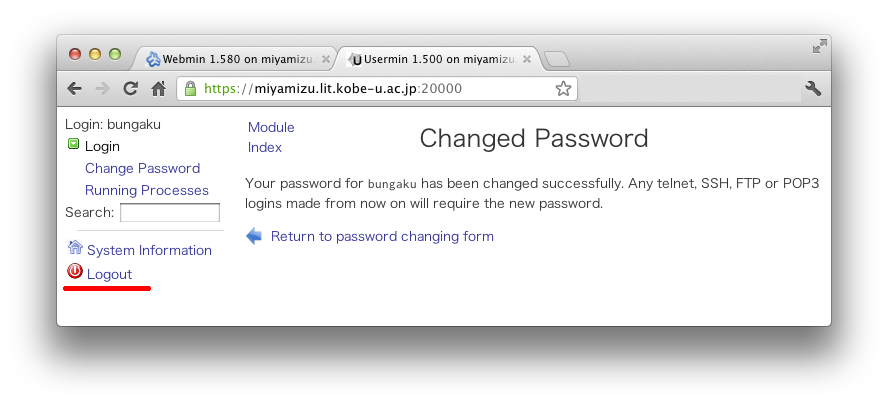
- 次のような画面が表示された場合は、"Return to previous page " をクリックして、上の 7 からもう一度パスワードを入力してください。
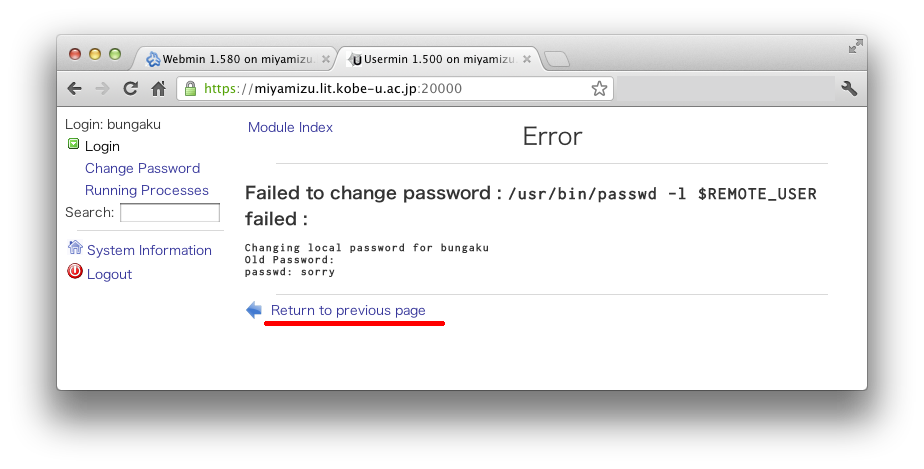
具体的な方法
以上です。
